이 가이드에서는 웹사이트의 결함이 있는 사이드 메뉴를 복구하는 방법을 알아봅니다. 구체적인 예를 살펴보고 메뉴의 작동 방식을 분석하여 문제가 어디에 있는지 알아볼 것입니다. Chrome 개발자 도구를 사용하여 오류를 지역화하고 수정할 수 있습니다. 이 방법은 효과적일 뿐만 아니라 HTML과 CSS의 작동 방식을 더 잘 이해할 수 있게 해줍니다.
주요 결과
- 메뉴가 올바르게 확장 및 축소되도록 하려면 올바른 CSS 속성과 위치를 사용해야 합니다.
- 보이지 않는 체크박스는 토글 기능에 매우 중요합니다.
- 특히 위치 프로퍼티에 CSS 오류가 있으면 기능이 크게 손상될 수 있습니다.
단계별 가이드
사이드 메뉴의 오류를 수정하려면 다음 단계를 따르세요:
1. 사이드 메뉴의 오류 분석
먼저 기존 사이드 메뉴와 예상되는 동작을 분석합니다. 세 개의 점을 클릭하면 메뉴가 확장 및 축소되어야 합니다. 그러나 메뉴를 테스트해 보면 작동하지 않는 것을 알 수 있습니다. 무엇이 잘못되었는지 확인하려면 Chrome 개발자 도구를 엽니다.
2. 체크박스 기능을 확인합니다.
메뉴는 레이블을 클릭하면 활성화 또는 비활성화되는 보이지 않는 체크박스와 함께 작동합니다. 코드를 확인하고 확인란이 실제로 존재하고 보이지 않는 것으로 정의되어 있는지 확인하세요. 확인란을 표시하여 제대로 작동하는지 확인할 수 있습니다.
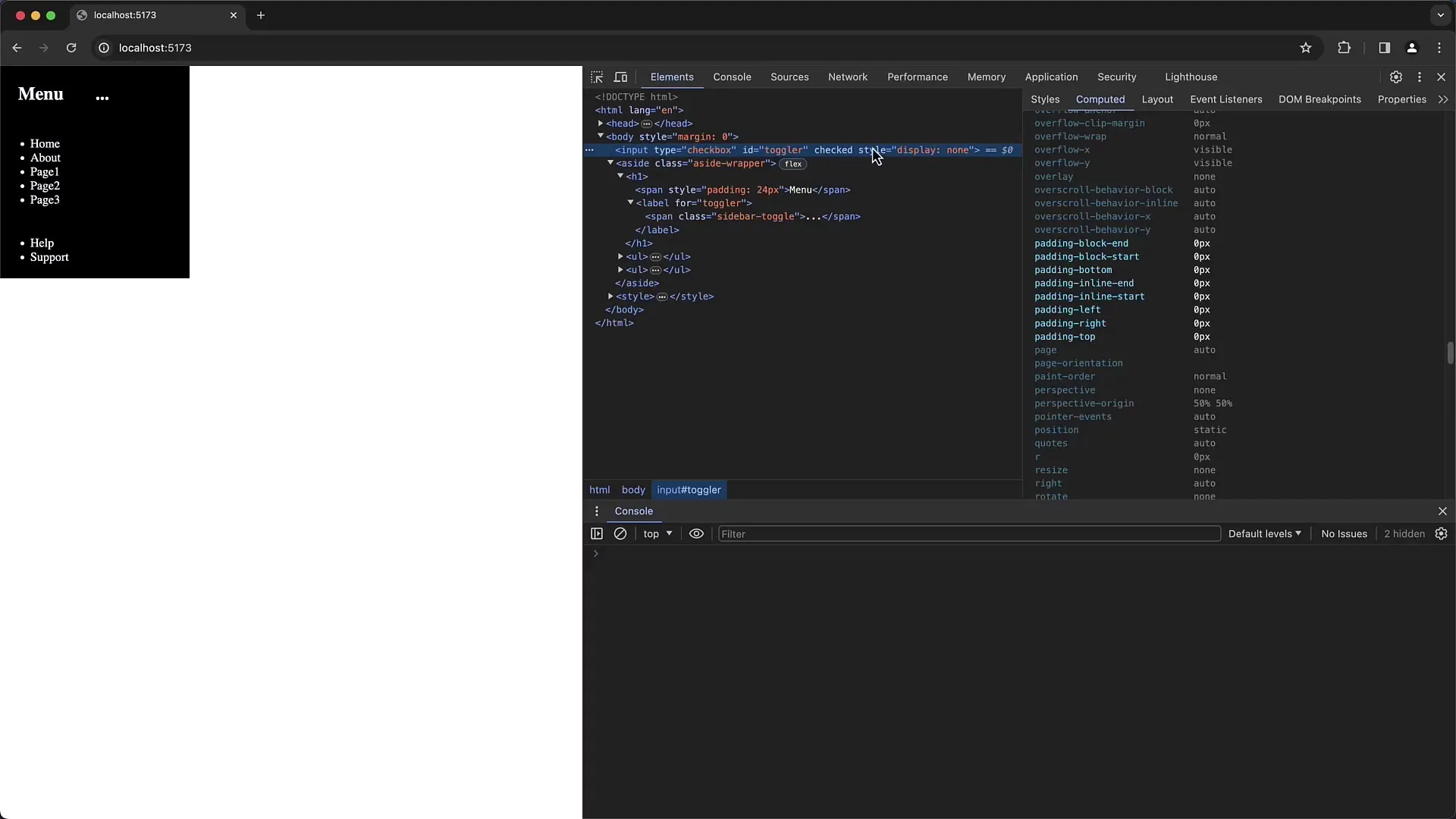
3. CSS 스타일 확인
이제 사이드 메뉴에 적용된 CSS 규칙을 확인해야 합니다. 이 예제에는 사이드바 위치에 대한 규칙이 있습니다. 해당 CSS 속성이 올바르게 설정되어 있는지 확인하세요.
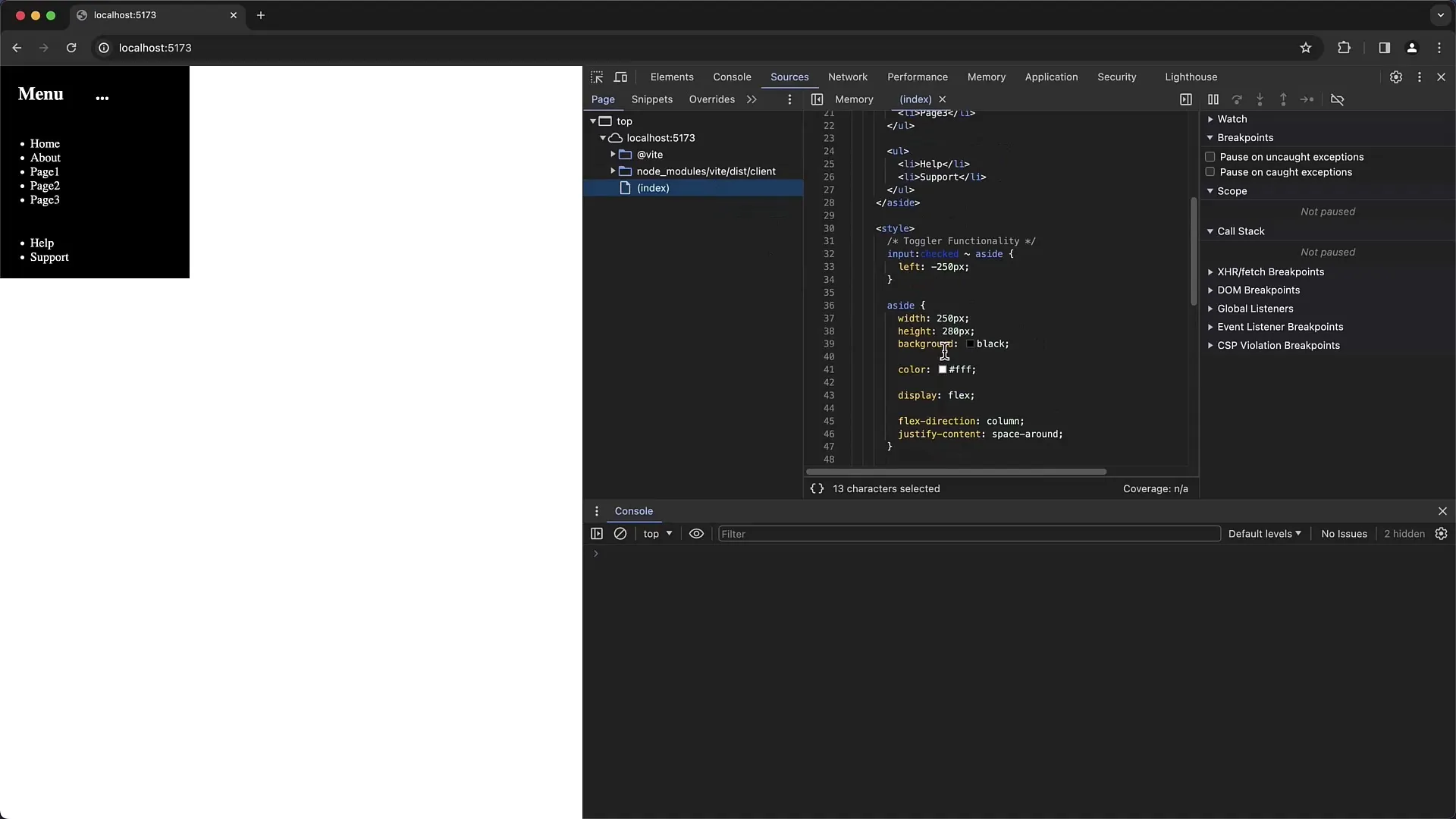
4. 위치 속성 확인
흔히 발견할 수 있는 실수는 위치 속성을 잘못 사용하는 것입니다. 위치가 "정적"으로 설정되어 있으면 왼쪽 위치가 무시됩니다. 여기에서 "왼쪽"과 "위쪽"이 회색으로 표시되어 있는 것을 볼 수 있으며, 이는 이러한 충돌을 나타냅니다.
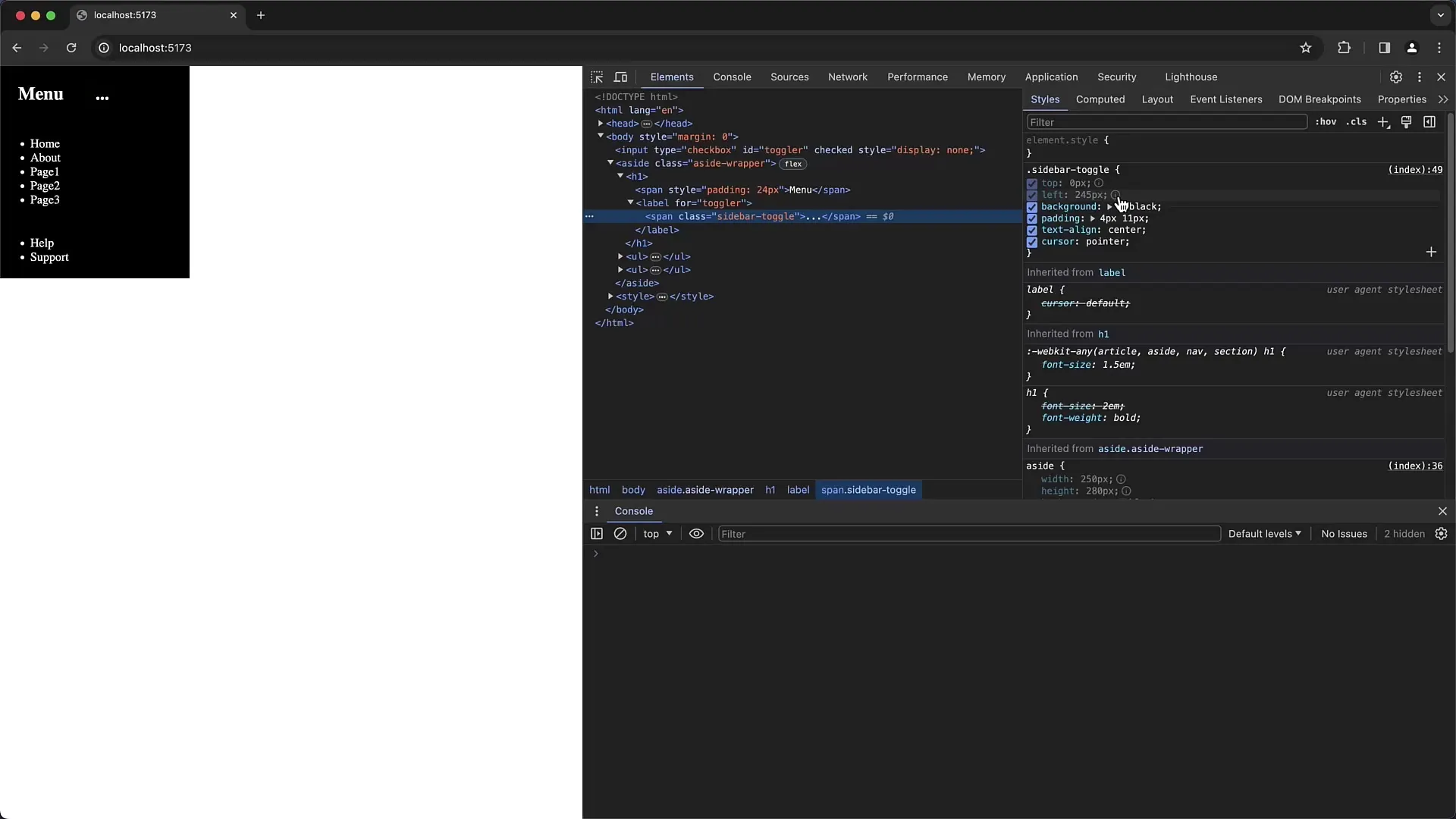
5. 위치 수정
오류를 수정하려면 요소의 위치를 변경해야 합니다. "고정" 대신 "절대" 또는 "고정"을 사용해야 올바른 위치를 지정할 수 있습니다. 위치를 "절대"로 설정합니다.
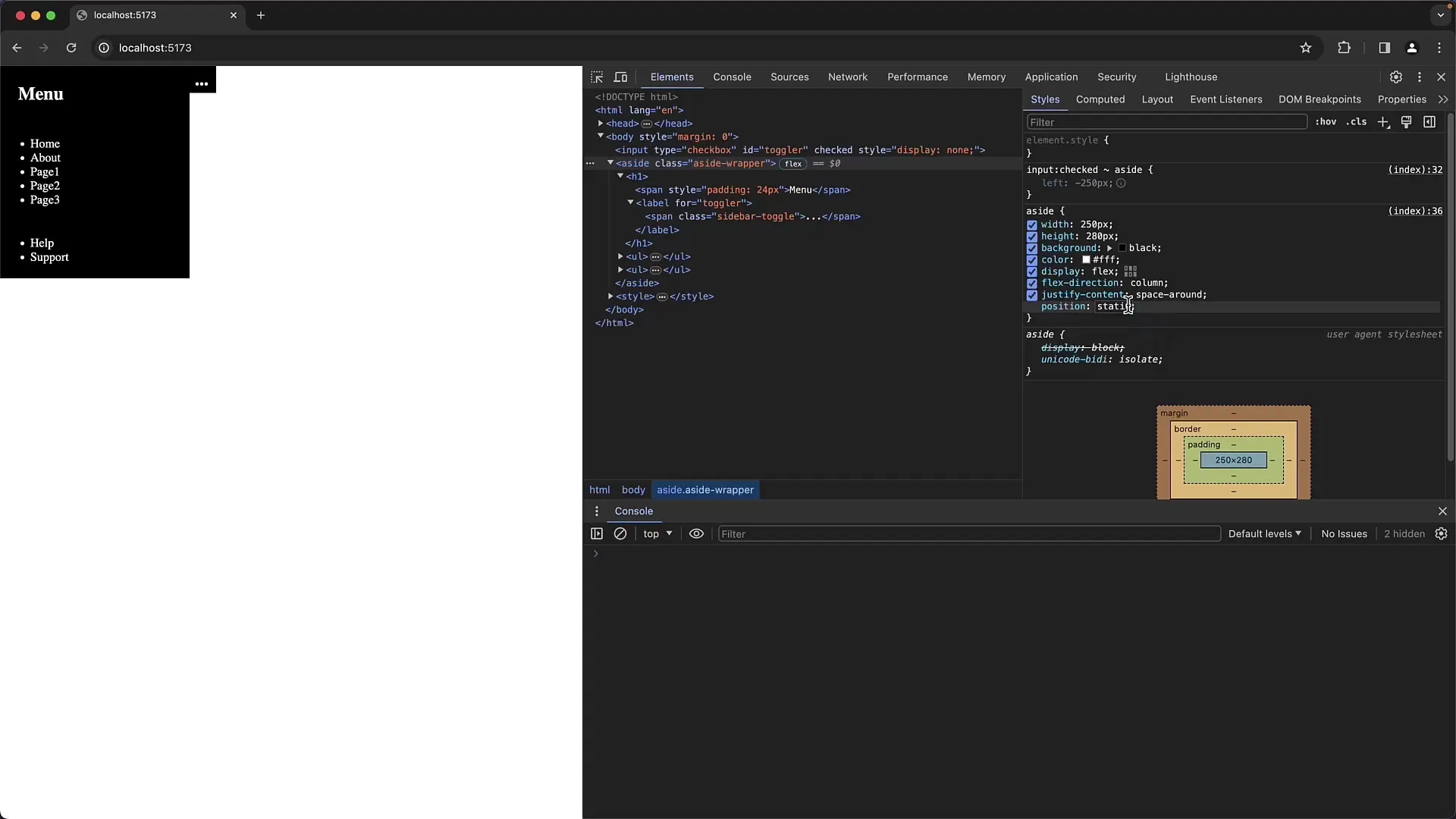
6. 토글 메커니즘의 기능 확인
위치를 변경한 후에는 토글 기능이 올바르게 작동하는지 확인합니다. 이제 확인란을 활성화하면 메뉴 안팎으로 이동하는 규칙이 적용됩니다.
7. 코드 변경하기
이제 소스 코드를 변경하는 것이 중요합니다. 개발자 도구의 요소 탭에서 조정했지만 페이지를 다시 로드한 후에도 변경 사항이 유지되도록 CSS 파일에도 변경 사항을 저장해야 합니다.
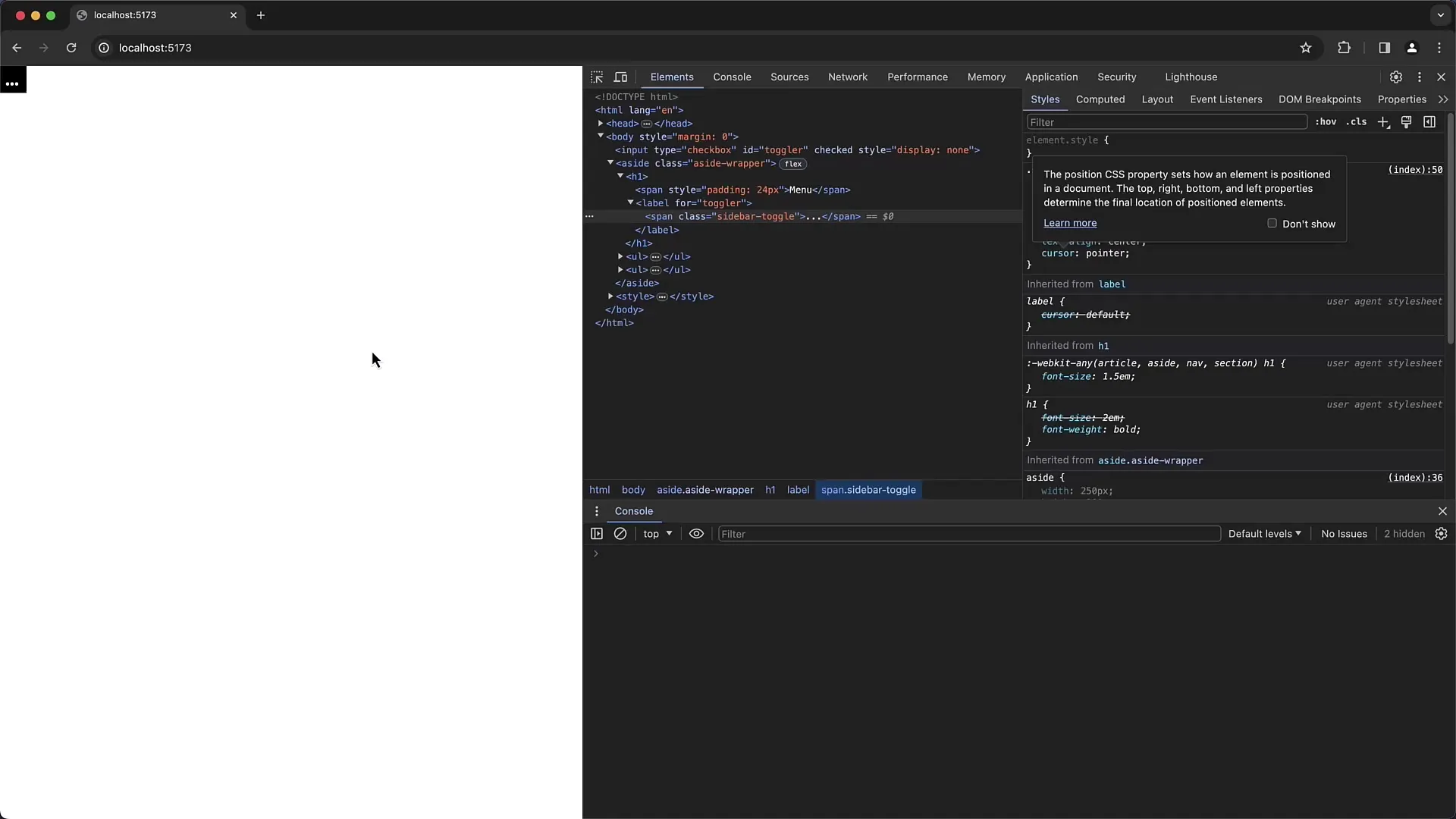
8. 최종 확인을 위한 테스트
이 마지막 단계에서는 메뉴를 다시 테스트하여 모든 것이 원하는 대로 작동하는지 확인해야 합니다. 점 세 개를 클릭하고 메뉴가 올바르게 열리고 닫히는지 확인합니다. 모든 것이 정상으로 보이면 문제를 성공적으로 해결한 것입니다.
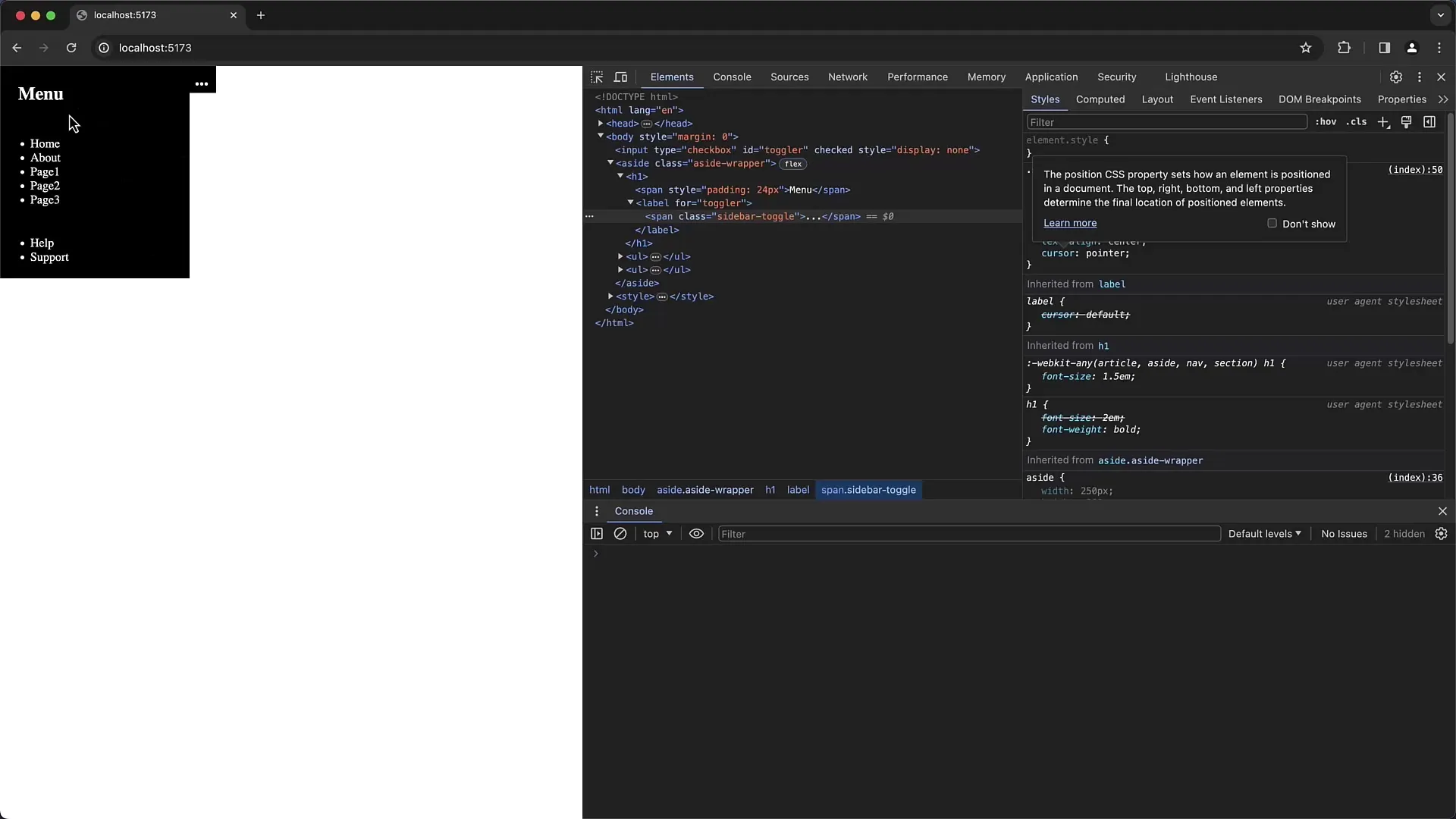
요약
이 단계별 가이드에서는 사이드 메뉴 문제를 성공적으로 해결하는 방법을 배웠습니다. 메뉴의 기능을 분석하고 코드를 확인한 후 필요한 조정을 수행했습니다. 위치 속성과 CSS 스타일을 올바르게 사용하여 이제 메뉴가 계획대로 작동할 수 있습니다.
자주 묻는 질문
사이드 메뉴의 디자인을 개선하려면 어떻게 해야 하나요? 더 많은 CSS 스타일 규칙으로 메뉴를 사용자 정의하여 디자인을 개선할 수 있습니다.
변경 후에도 메뉴가 여전히 작동하지 않으면 어떻게 하나요?모든 CSS 및 HTML 규칙을 다시 확인하여 더 이상 오류가 없는지 확인하세요.
확인란을 표시할 수 있나요?예. 테스트 중에 기능을 확인하기 위해 확인란을 표시할 수 있습니다.


